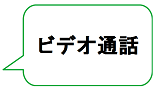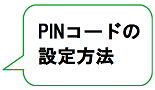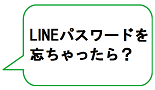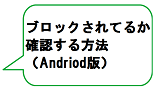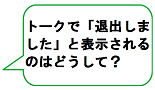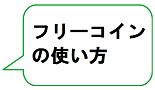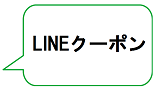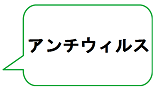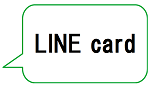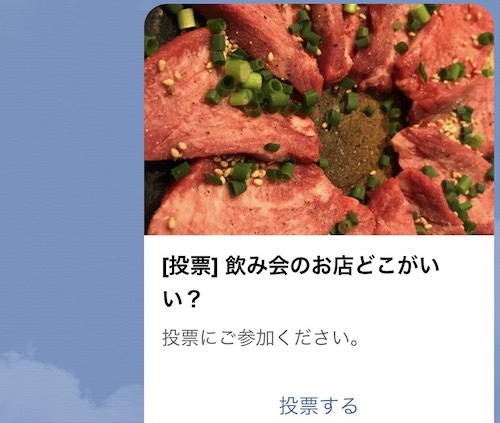
LINEでは投票機能を使って友だちからアンケートを募り多数決を取る事が出来ます。
飲み会のお店を候補の中から投票で選んだり、学園祭の出し物を多数決で決めたりと、様々な使い方が可能となっています。
投票機能を使えば、友だちグループ内での決め事がスムーズに進むようになりますよ!
是非普段の生活で活用してみてください!
投票機能の使い方・やり方を解説!

投票機能を使ってアンケートを作成するには、まずトークルーム左下の「+」を選択。

表示されるメニューから「投票」を選択。
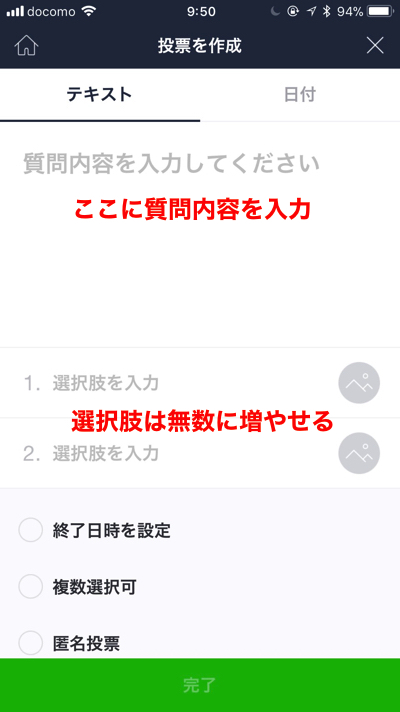
すると投票内容を設定することが出来ます。
投票内容と選択項目をそれぞれ入力しましょう。
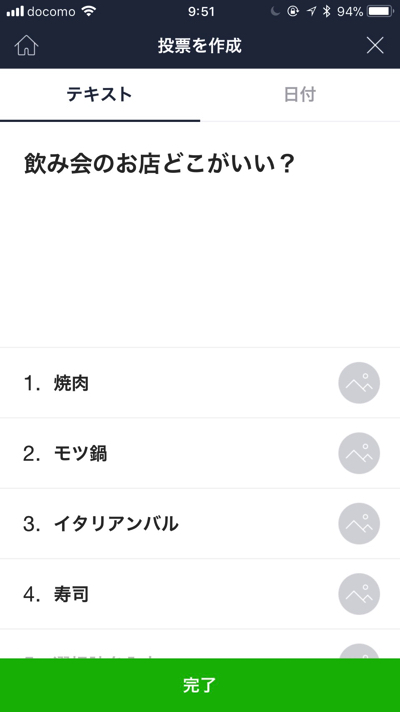
例えば飲み会のお店を決めたい時には、このような感じで投票項目を設定します。
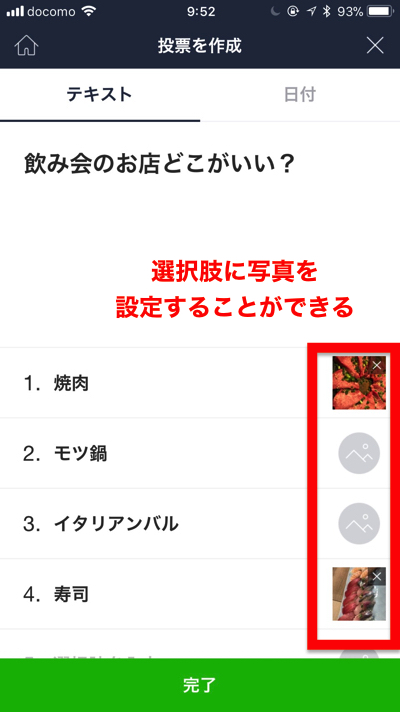
選択肢には、それぞれ1枚ずつ画像を設定することが出来ます。
写真があるとよりイメージしやすくなるので、余裕がある場合は、写真も登録することをお勧めします。
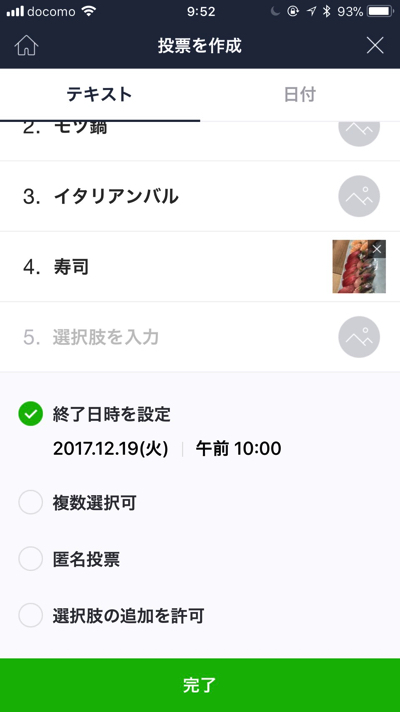
その他以下の項目も設定することが可能です。
終了日時を設定
投票の受付期日を設定する事が出来ます。
複数選択可
チェックを入れると、複数回答する事が出来ます。
匿名投票
チェックを入れると、誰がどの投票を行ったかがわからなくなります。
選択肢の追加を許可
投票を行う人が、選択肢を追加出来るようになります。
追加の候補を自由に募りたい時に便利ですね。
[Adsense]

ちなみに日程でも投票を行う事が可能。
この場合LINEスケジュールでも、ほとんど同じ事が出来るので、いまいち使い所がわかりませんが。
※投票の場合は、「候補から1つを選択したい」という単純な多数決の場合に便利かもしれないですね。スケジュールに比べて投票の方がタップ数も少なくて済むので気軽に利用出来ます。
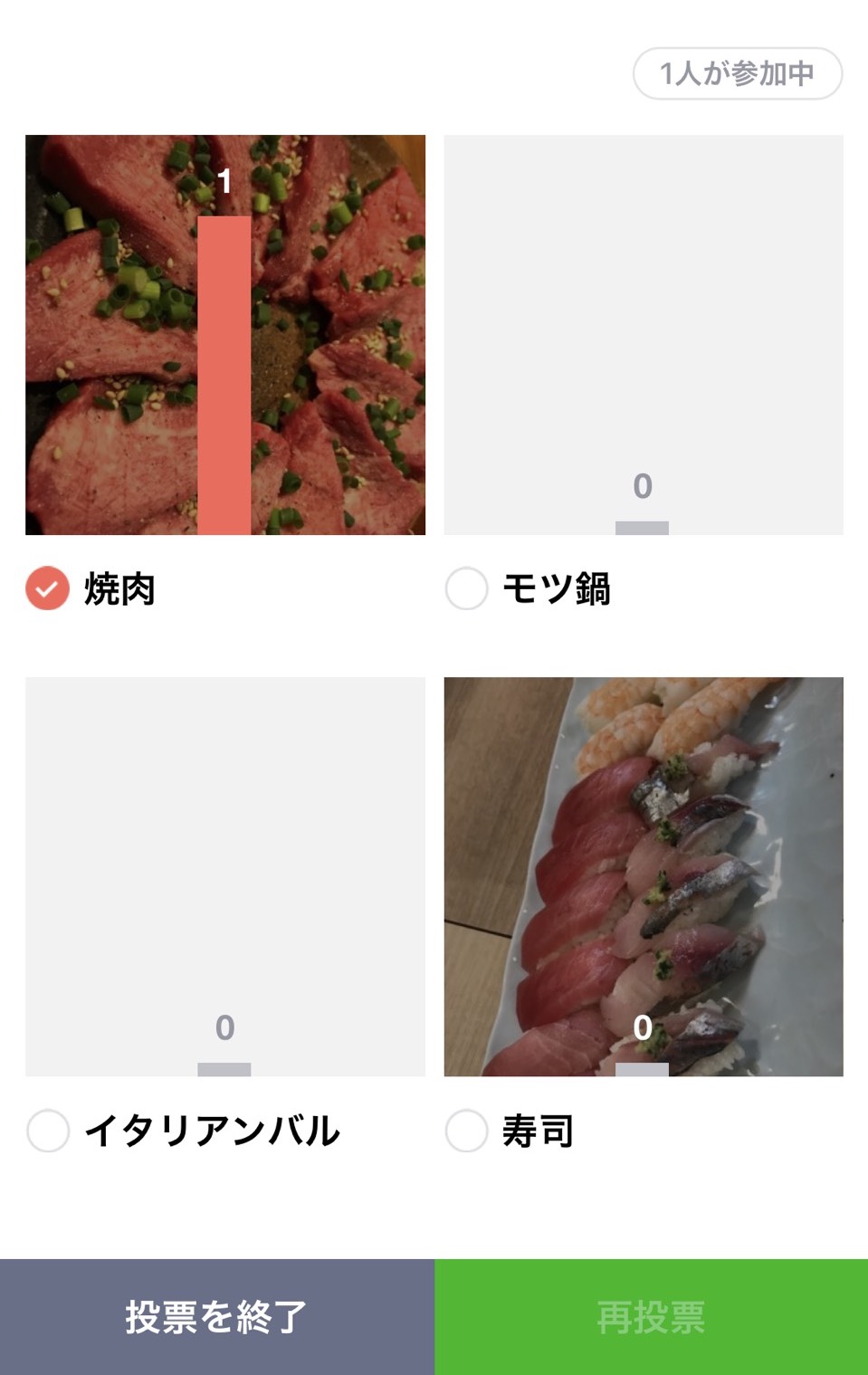
作成した投票の投票画面は↑のようになります。
やはり写真があった方がイメージがつきやすいですね。
写真なしの場合、なんとも寂しい感じになります。
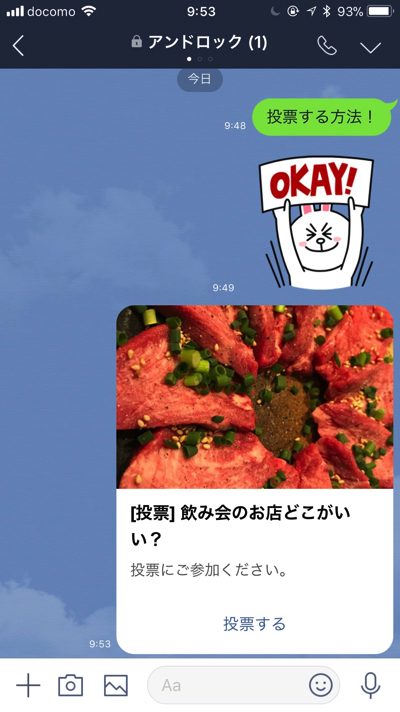
飲み会の場所を決めたりする場合に非常に便利な投票機能。
チームリーダーや委員長を投票で決めたいという場合にも利用する事が出来ますよ!
お互いの顔を見ずに投票を行う事が出来るので、馬の空気に流されず、純粋な気持ちで投票に参加出来るのが、LINEの投票機能の利点かもしれないです。
様々な場面で投票機能を活用して見ましょう!